In questo esercizio verranno creati fogli planimetria e profilo dai riquadri di visualizzazione creati nell'esercizio precedente.
Dopo aver utilizzato l'autocomposizione Crea riquadri di visualizzazione per creare i riquadri di visualizzazione, è possibile procedere alla creazione dei fogli mediante l'autocomposizione Crea fogli.
I fogli creati rappresentano i layout (fogli) che vengono utilizzati per i documenti di costruzione (planimetrie).
Specificare le impostazioni di creazione dei fogli
- Aprire la Carta Plan Production-Plan Profile Sheets-Create.dwg, contenuta nella cartella delle Carte di esercitazione.
Prima di creare fogli di sezione è necessario salvare la Carta corrente. Per evitare che la Carta dell'esercitazione venga sovrascritta, salvarla in un'altra posizione.
- Fare clic su

 Salva con nome.
Salva con nome. - Nella finestra di dialogo Salva con nome, individuare la cartella My Civil Tutorial Data. Fare clic su Salva.
- Fare clic sulla scheda

 Trova. Nota:
Trova. Nota:In qualsiasi pagina dell'autocomposizione, è possibile fare clic su Crea fogli per creare i fogli utilizzando le opzioni di default delle pagine dell'autocomposizione. Se non sono stati specificati tutti i criteri necessari, il pulsante Crea fogli non risulterà disponibile.
- Nella pagina Gruppo di riquadri di visualizzazione e layout, dell'autocomposizione Crea fogli, specificare i seguenti parametri:
- Gruppo di riquadri di visualizzazione: VFG - Maple Road.
Tenere presente che è possibile selezionare tutti i riquadri di visualizzazione inclusi nel gruppo o solo una selezione di questi nel gruppo correntemente selezionato.
- Creazione layout: Numero di layout per nuova Carta. Accettare il valore predefinito di 1.
Per ogni layout (foglio) verrà creata una nuova Carta. Se si immette un valore maggiore di 1, ad esempio 3, in ogni nuova Carta vengono creati tre layout. Il numero complessivo di fogli e Carte dipende dalla lunghezza del tracciato selezionato e da altri criteri, ad esempio la dimensione e la scala delle finestre nel modello di riferimento. È possibile specificare solo un valore intero compreso tra 0 e 256.
- Scegliere il blocco freccia nord da allineare nei layout: Nord.
In questo modo si orienta un blocco freccia nord definito nel modello. L'elenco viene popolato con tutti i blocchi presenti nella Carta corrente. Se non si desidera includere un blocco freccia nord, è disponibile la selezione (nessuno).
- Gruppo di riquadri di visualizzazione: VFG - Maple Road.
- Fare clic su Avanti.
- Sotto Gruppo di fogli nella pagina Gruppo di fogli, selezionare Nuovo gruppo di fogli.
In questo modo si specifica che verrà creato un nuovo gruppo di fogli per organizzare i nuovi fogli. Un gruppo di fogli consente di gestire e pubblicare una serie di fogli come unità. Nei passaggi seguenti, verrà specificata una posizione per i singoli fogli e per il file di dati del gruppo di fogli (DST). Per ottenere i risultati migliori, memorizzare nella stessa posizione il file di dati del gruppo di fogli e i file di fogli ad esso associati. Per ulteriori informazioni sull'utilizzo dei fogli e dei gruppi di fogli, vedere la Guida di AutoCAD.
- Fare clic su
 accanto a Posizione di archiviazione gruppo di fogli.
accanto a Posizione di archiviazione gruppo di fogli. - Nella finestra di dialogo Selezionare la cartella del gruppo di fogli, selezionare la cartella My Civil Tutorial Data. Fare clic su Apri.
- Fare clic su
 accanto a Posizione di archiviazione dei file dei fogli.
accanto a Posizione di archiviazione dei file dei fogli. - Nella finestra di dialogo Selezionare la cartella, selezionare la cartella My Civil Tutorial Data. Fare clic su Apri.
- Fare clic su Avanti. Nota:
Se i riquadri di visualizzazione non includono viste profilo, la pagina Viste profilo dell'autocomposizione Crea fogli verrà ignorata. Quindi, verrà visualizzata la pagina Riferimenti dati.
- Sotto Altre opzioni vista profilo nella pagina Viste profilo, selezionare Scegli impostazioni. Nota:
Le Impostazioni vista profilo sono state specificate nell'Esercizio 2: Creazione dei riquadri di visualizzazione.
- Fare clic su Creazione guidata vista profilo.
- Nell'autocomposizione Crea più viste profilo, utilizzare i collegamenti lungo il lato sinistro o i pulsanti Indietro e Avanti per esaminare le impostazioni disponibili. Molte impostazioni non sono disponibili in quanto sono già definite dal gruppo di riquadri di visualizzazione correntemente selezionato.
Per ulteriori informazioni, vedere l'esercizio Creazione di più viste profilo.
- Fare clic su Fine.
- Nell'autocomposizione Crea fogli, sotto Allinea viste, selezionare Allinea vista profilo e vista piana all'inizio.
In tal modo la progressiva iniziale del tracciato viene allineata nella vista piana alla progressiva iniziale del profilo nella vista profilo. La vista profilo viene spostata a destra per permettere l'esatto allineamento della progressiva iniziale.
- Fare clic su Avanti.
- Nella pagina Riferimenti dati, è possibile selezionare oppure omettere gli oggetti per i quali si desidera includere riferimenti nei fogli. Il profilo e il tracciato Maple Road sono selezionati per default.
- Selezionare la casella di controllo accanto a Reti di condotte.
Creare fogli
- Fare clic su Crea fogli per chiudere l'autocomposizione e creare i fogli. Quando viene richiesto di salvare la Carta corrente, scegliere OK.
- Alla richiesta, eseguire la panoramica su un'area vuota della Carta, quindi fare clic su una posizione per l'origine della vista profilo.
Al termine della creazione dei fogli, Gestione gruppo di fogli viene visualizzato automaticamente per mostrare i fogli appena creati. Per ulteriori informazioni su Gestione gruppo di fogli, vedere gli argomenti della Guida di AutoCAD correlati.
- Se Gestione gruppo di fogli non viene visualizzato, immettere GRUPPOFOGLI alla riga di comando.
- In Gestione gruppo di fogli, selezionare Apri dall'elenco a discesa.
- Nella finestra di dialogo Apri gruppo di fogli, selezionare la cartella My Civil 3D Tutorial Data e quindi il file VFG - Maple Road.dst. Fare clic su Apri.
In Gestione gruppo di fogli, il file VFG - Maple Road - (1).dst risulterà aperto e con i cinque fogli creati visualizzati.
- Selezionare uno dei fogli dall'elenco. Fare clic con il pulsante destro del mouse e selezionare Apri.
Il foglio viene aperto come una nuova Carta.
Nota:È possibile pubblicare i fogli direttamente da Gestione gruppo di fogli o condividerli utilizzando la funzionalità eTransmit.
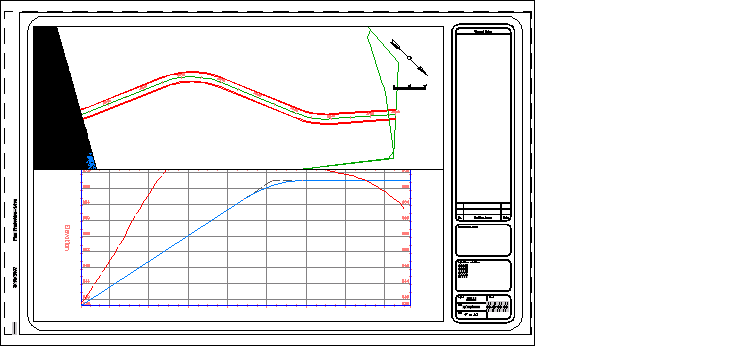
Per procedere con questa esercitazione, passare all'Esercizio 2: Creazione di fogli di sezione.